DPC Watchdog Brottsfel i Windows: Hur åtgärdar du det (09.06.25)
DPC_Watchdog_Violation är en bekant felkod för Microsoft-användare, ett vanligt problem i Windows-operativsystemet. Det kan uppstå på grund av en mängd olika anledningar, inklusive SSD-firmware (SSD) som inte stöds, gammal SSD-drivrutinsversion, skadade systemfiler och maskinvarukompatibilitetsproblem.
Den här snabbguiden hjälper dig att definiera detta felkod och hjälpa dig att fixa det själv.
Vad är DPC_Watchdog_Violation?DPC Watchdog Brottfel var så vanliga när Windows 10 släpptes först att Microsoft var tvungen att släppa en uppdatering till specifikt adressera dem. Som nämnts tidigare kan de uppstå av olika skäl, till exempel en gammal SSD-drivrutinsversion, i vilket fall du måste kontrollera firmwareversionen av SSD och se till att den är uppdaterad.
DPC Watchdog Violation-felet är faktiskt en upprepning av ett problem som uppstod i Windows 8 när det släpptes. Den faktiska syntaxen är 'DPC_WATCHDOG_VIOLATION' och felet orsakas vanligtvis av att en minnesdump tas och en BSOD.
Pro Tips: Skanna din dator efter prestandaproblem, skräpfiler, skadliga appar och säkerhetshot br /> som kan orsaka systemproblem eller långsam prestanda.
Gratis sökning efter PC-problem 3.145.873 nedladdningar Kompatibel med: Windows 10, Windows 7, Windows 8Specialerbjudande. Om Outbyte, avinstallera instruktioner, EULA, sekretesspolicy.
Så här fixar du BSOD, DPC_Watchdog_Violation ErrorInnan du gör något annat kan du helt enkelt ta bort eller koppla bort alla externa enheter som är anslutna till din Windows. dator, utom tangentbordet och musen. Dessa enheter kan vara en extern hårddisk, extern SSD, skanner eller skrivare. Se om problemet kvarstår.
En av dessa enheter kan orsaka felet, så avgör vilken av dem som är skyldige genom att ansluta en enhet åt gången.
Nu är här en allmän korrigering som kan ta itu med de allra flesta DPC Watch-fel i Windows 10:
Du kan också kontrollera skadade systemfiler i din Windows. Skadade systemfiler är bland de vanligaste orsakerna som leder till DPC Watchdog Violation-felet, så gör det till en punkt att kontrollera och verifiera att dina Windows-systemfiler inte är skadade. Om det finns något problem med dessa filer kommer processen att fixa dem automatiskt.
Ibland hjälper skanning och fixning av Windows-systemfiler också till att hantera felet. För att skanna och fixa dessa filer, öppna Kommandotolken som administratör. Skriv kommandot SFC / scannow och tryck sedan på Enter. Det kommer sedan automatiskt att skanna och fixa fel i ditt Windows. Starta om datorn när processen är klar.
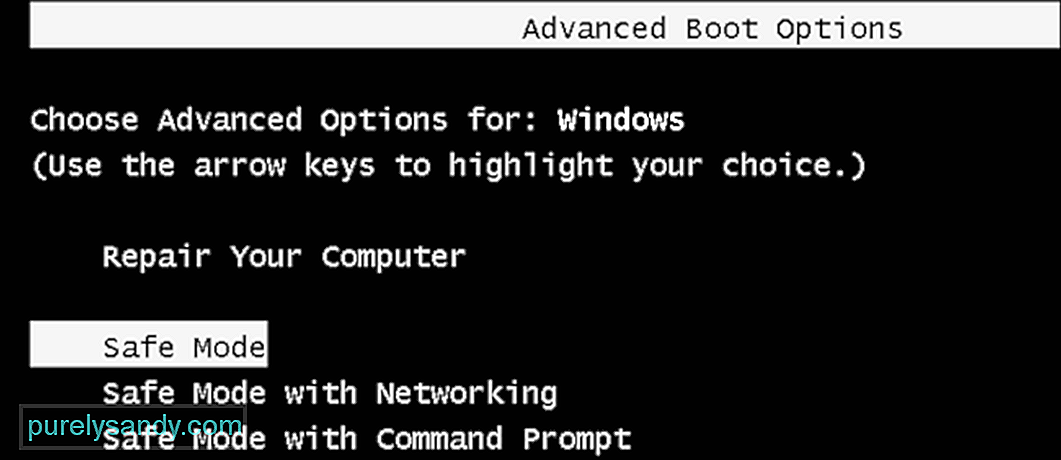
Om ovanstående metoder inte verkar fungera kan det vara värt att återställa din Windows-system. Förvandla din dator till felsäkert läge. Därefter återställ den till den tidigare återställningspunkten. Du kan också reparera din Windows-dator med den startbara DVD / USB-flashenheten som innehåller Windows .ISO-bildfil.
Slutlig anmärkningAtt ta itu med felet för övervakning av DPC Watchdog innebär att du utför en eller flera av metoderna vi har angett ovan. Att utföra föraruppdateringar över hela linjen anses vara effektivt för att lösa det. Som en sista utväg har dock vissa användare noterat att uppdatering av deras BIOS på moderkortet visade sig vara rätt fix.
Försök inte heller den allmänna hälsan hos din dator. Håll den i toppform genom att regelbundet diagnostisera ditt Windows-system, identifiera hastighets- och stabilitetsproblem och rensa skräpfiler med hjälp av ett tredjepartsverktyg för PC-reparation som du kan lita på. förr? Vilken fix fungerade för dig? Låt oss veta i kommentarerna nedan!
YouTube-video: DPC Watchdog Brottsfel i Windows: Hur åtgärdar du det
09, 2025

